Usare emotire, movimenti e altro ancora con l'avatar in Microsoft Teams
Anima il tuo avatar con emotire per comunicare sentimenti ed emozioni durante le riunioni di Teams. Con gli avatar, è possibile stabilire migliori connessioni emotive con i partecipanti alla riunione senza accendere la fotocamera.
Reazioni e movimenti per avatar
Seleziona i tuoi emotilumenti contestuali da un set di emoji familiari e vedi l'avatar animarsi con gli stessi emotivati e gesti. Quando selezioni React 
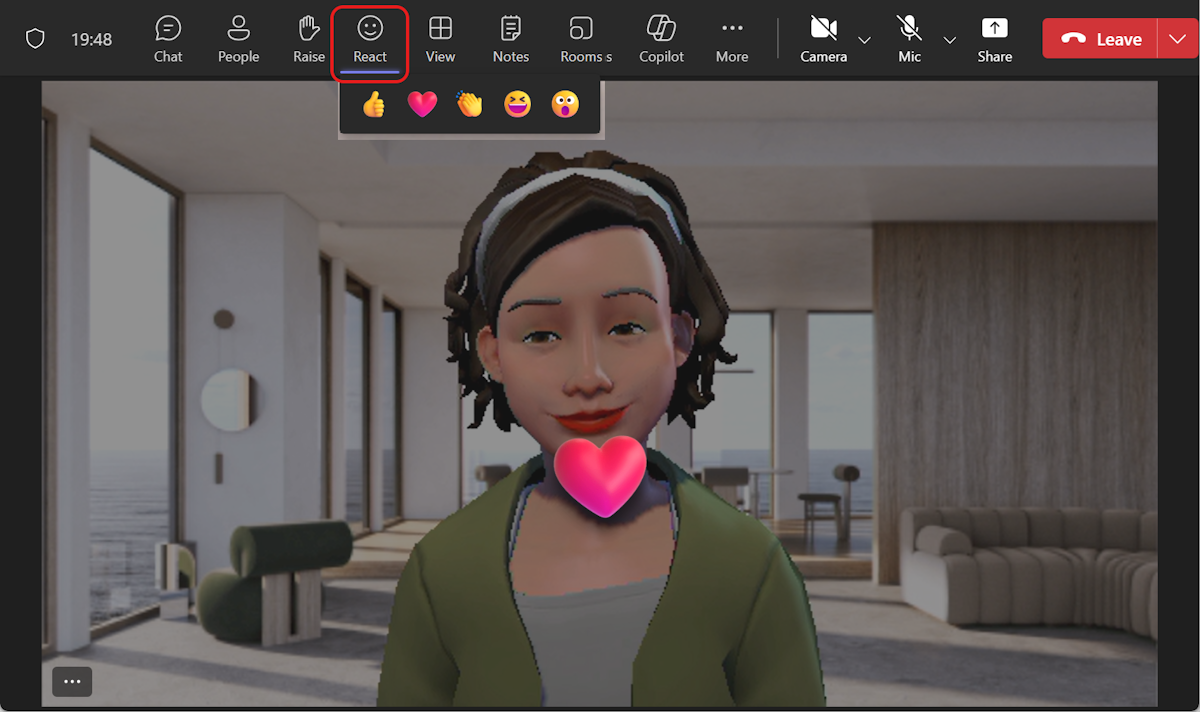
È possibile trovare altre reazioni per avatar selezionando Altre azioni 


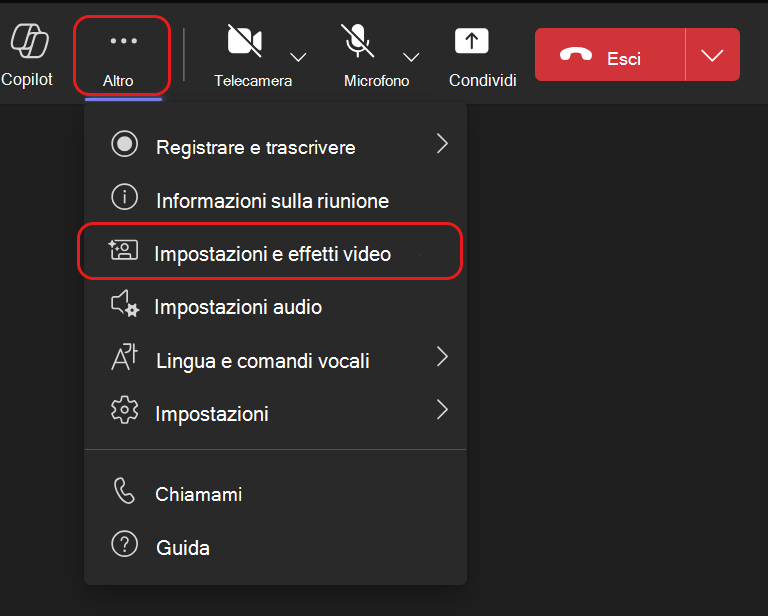
Trova rapidamente la reazione desiderata da visualizzare nel momento in Tutte le reazioni. Aggiungi le reazioni dell'avatar usate di frequente all'inizio passando il puntatore del mouse su una reazione e selezionando Aggiungi 
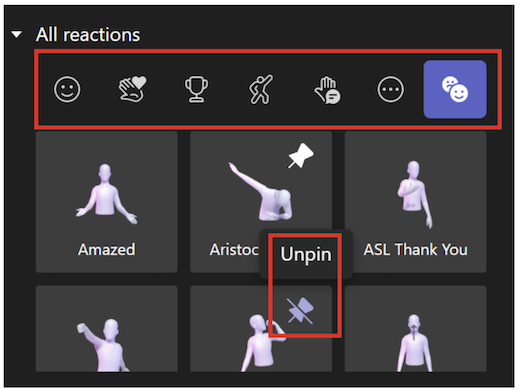
Suggerimento: Puoi aggiungere fino a cinque emoti contemporaneamente per accedere rapidamente alle tue reazioni preferite. Se l'elenco delle reazioni principali è pieno, rimuovi alcune emote correnti prima di aggiungere le nuove reazioni all'inizio dell'elenco Tutte le reazioni.
Umore dell'avatar, sfondi e opzioni della fotocamera
Imposta lo sfondo, l'umore e gli angoli della fotocamera del tuo avatar. Nei controlli delle riunioni di Teams selezionare Altre azioni 

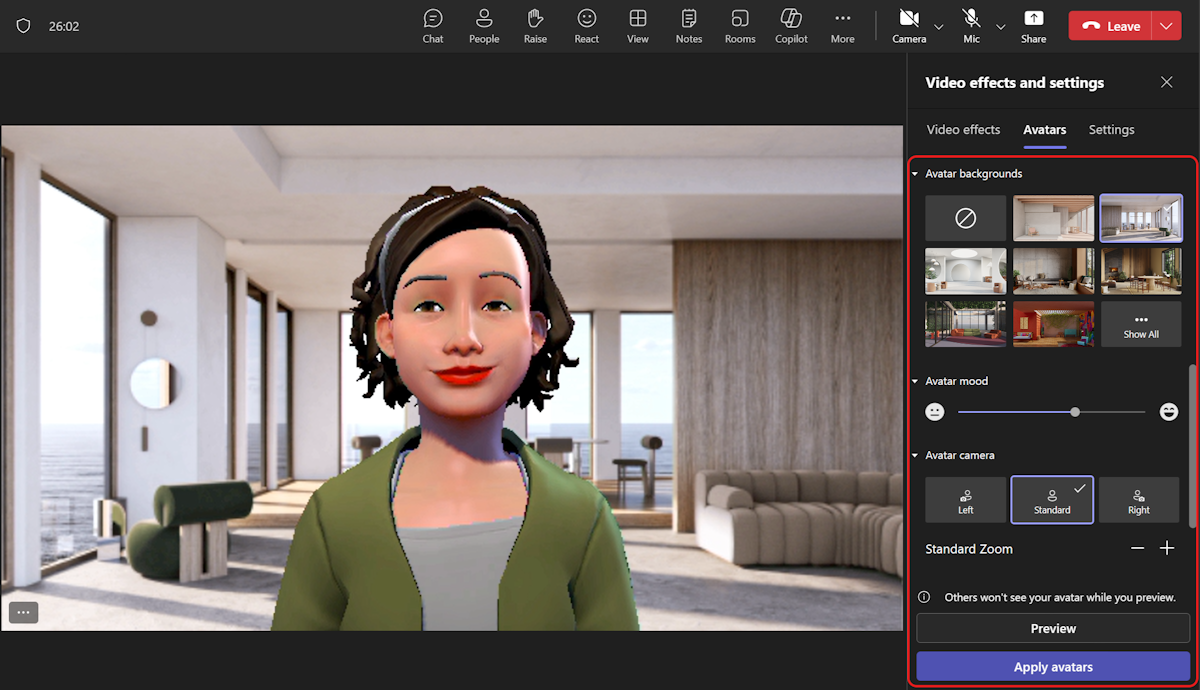
Sfondi
Scegli uno sfondo per il tuo avatar in Sfondi avatar. Attiva
Stati d' animo
Regola l'espressione facciale dell'avatar usando la barra del dispositivo di scorrimento dell'umore dell'avatar .
Fotocamera
Sotto l'opzione Fotocamera avatar scegli un angolo per il tuo avatar. È anche possibile fare zoom avanti (+) e indietro (-) l'avatar.










